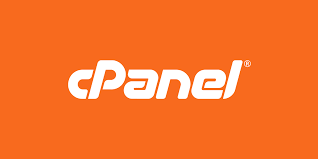cPanel یک کنترل پنل محبوب برای مدیریت هاست است که به شما امکان میدهد پایگاه داده MySQL را بهراحتی ایجاد و مدیریت کنید. در این راهنما، نحوه ایجاد یک پایگاه داده جدید در cPanel را به صورت گامبهگام توضیح میدهیم.
۱. ورود به cPanel
✅ وارد cPanel شوید:
آدرس ورود به cPanel معمولاً بهصورت yourdomain.com/cpanel است.
نام کاربری و رمز عبور خود را وارد کنید.
۲. ایجاد پایگاه داده MySQL
✅ رفتن به بخش “MySQL® Databases”
در صفحه اصلی cPanel، به قسمت Databases بروید.
روی MySQL® Databases کلیک کنید.
✅ ساخت پایگاه داده جدید:
در قسمت Create New Database، یک نام برای پایگاه داده وارد کنید.
روی دکمه Create Database کلیک کنید.
پیام موفقیتآمیز بودن ایجاد پایگاه داده نمایش داده میشود.
۳. ایجاد نام کاربری و رمز عبور برای پایگاه داده
✅ ایجاد یک کاربر جدید:
در بخش MySQL Users، یک نام کاربری و رمز عبور قوی وارد کنید.
روی دکمه Create User کلیک کنید.
✅ اتصال کاربر به پایگاه داده:
در قسمت Add User To Database، کاربر و پایگاه دادهای که ایجاد کردهاید را انتخاب کنید.
روی Add کلیک کنید.
در صفحه بعد، گزینه ALL PRIVILEGES را فعال کنید و تغییرات را ذخیره کنید.
۴. بررسی اتصال پایگاه داده
✅ برای اطمینان از عملکرد صحیح پایگاه داده، میتوانید از phpMyAdmin در cPanel استفاده کنید:
در صفحه اصلی cPanel، روی phpMyAdmin کلیک کنید.
پایگاه داده ایجادشده را انتخاب کنید و بررسی کنید که به درستی نمایش داده میشود.
۵. نحوه اتصال پایگاه داده به وبسایت
🔹 در وردپرس:
هنگام نصب وردپرس، اطلاعات پایگاه داده را در فایل wp-config.php وارد کنید.
🔹 در PHP:
$servername = “localhost”;
$username = “your_db_user”;
$password = “your_db_password”;
$dbname = “your_database_name”;
$conn = new mysqli($servername, $username, $password, $dbname);
if ($conn->connect_error) {
die(“Connection failed: ” . $conn->connect_error);
}
echo “Connected successfully”;
نتیجهگیری
✔ ایجاد پایگاه داده در cPanel با MySQL Databases
✔ ایجاد کاربر پایگاه داده و دادن دسترسیهای لازم
✔ استفاده از phpMyAdmin برای مدیریت پایگاه داده
✔ اتصال پایگاه داده به وردپرس یا سایت PHP
🚀 اکنون پایگاه داده شما آماده استفاده است!